2023-11-16 鐘雅婷 資深軟體經理
摘要
了解如何透過各種方法(包括使用 iCloud 的【尋找我的】服務和一鍵式工具)輕鬆重設 iPhone 11,而無需密碼或使用電腦。不要讓忘記密碼或缺少計算機阻礙您重置設備。
如果您忘記了 iPhone 11 密碼或無法再存取計算機,請不要驚慌!還有一種方法可以重置您的設備並重新開始。隨著雲端技術的出現,蘋果為用戶提供了一個便捷的解決方案,無需電腦即可遠端清除 iPhone 資料。它以 iCloud 的【尋找我的】服務的形式出現,可以透過任何連接網路的裝置進行存取。在下一章中,我們將引導您完成使用此功能將 iPhone 11 恢復原廠設定的步驟。那麼,讓我們開始學習如何在沒有密碼或電腦的情況下將 iPhone 擦除乾淨。
在沒有密碼或電腦的情況下對 iPhone 11 進行出廠重置之前,請務必仔細考慮潛在的後果。
- 資料遺失: 雖然將裝置恢復原廠設定可以幫助解決各種問題,但這也意味著刪除您的所有個人資料和設定。這包括照片、影片、聯絡人、訊息等。因此,採取必要的預防措施以確保資料安全至關重要。
- 備份您的資料: 如果您有權存取您的設備,強烈建議您在恢復原廠設定之前備份您的資料。這將允許您在重置完成後恢復資料。您可以使用 iCloud 或 iTunes 備份 iPhone 11。
- 停用【尋找我的 iPhone】: 此外,在重置裝置之前停用【尋找我的 iPhone】 也很重要。如果啟用此功能,可能會阻止恢復原廠設定完成。若要停用【尋找我的 iPhone】,請前往【設定 】>【Apple ID】>【 尋找】,然後關閉【 尋找我的 iPhone 】。您可能需要輸入 Apple ID 密碼才能停用此功能。
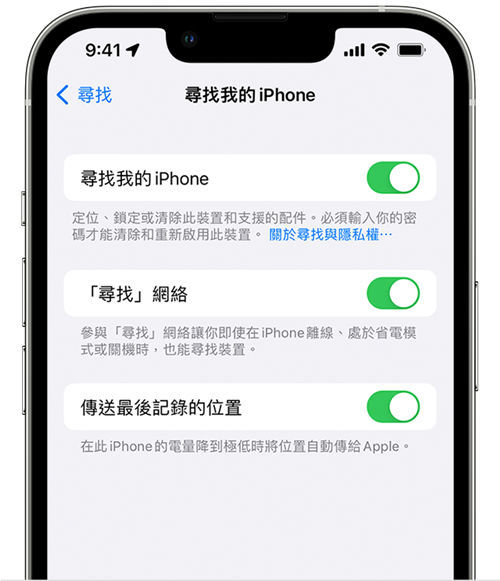
- 確保足夠的電池壽命: 此外,在恢復原廠設定之前,請確保您的 iPhone 11 有足夠的電池壽命。如果您的裝置在重置過程中當機,可能會導致進一步的併發症和潛在的資料遺失。
- 穩定的網路連線: 要在沒有密碼或電腦的情況下成功將 iPhone 11 恢復出廠設定,您需要穩定可靠的網路連線。這是因為重置過程需要使用 iCloud 和【尋找我的 iPhone】。如果您的網路連線不穩定或較弱,可能會導致重置失敗或需要較長時間才能完成。
遵循這些預防措施,您可以協助確保資料安全並防止恢復原廠設定過程中出現任何不可預見的問題。最好保持謹慎並採取必要的措施以避免任何潛在的資料遺失。
如果您的裝置上啟用了 【尋找我的 iPhone】 功能,則您可以使用它透過 iCloud 將 iPhone 恢復出廠設定,無需密碼。這是一種將鎖定的 iPhone 恢復原廠設定的遠端方法,這意味著即使您目前沒有攜帶設備,您仍然可以透過 iCloud 將其恢復原廠設定。
步驟 1: 在電腦或行動裝置上,造訪 icloud.com 並使用您的 Apple ID 和密碼登入。

步驟 2: 登入後,按一下【尋找我的 iPhone】,然後選擇視窗頂部的【所有裝置】。

步驟 3: 從裝置清單中,選擇您要恢復原廠設定的 iPhone 11。
步驟 4: 在裝置的資訊視窗中,按一下【 清除 iPhone 】選項。

步驟5: 將出現確認訊息,再次按一下【 清除 】進行確認。
步驟 6: 遠端恢復原廠設定程序將開始,iPhone 的螢幕將關閉。重置完成後,裝置將重新啟動並顯示設定畫面。
溫馨提示只有當您要重設的裝置上啟用了【尋找我的 iPhone】功能時,此方法才有效。
完成這些步驟後,您可以透過檢查裝置的設定並確保一切設定均如預期來檢查重設是否成功。如果您之前備份過 iPhone,則可以在重置後從 iCloud 或 iTunes 還原資料。
優點:
- 即使您無法使用計算機,也可以重置 iPhone 11。
- 此方法完全免費,不需要任何額外的軟體。
- 即使設備遺失或被盜,您也可以遠端重置設備。
缺點:
- 您需要擁有要重設的 iPhone 11 的 Apple ID 和密碼。
- 該設備必須啟用“查找我的 iPhone”功能。
- 此方法將刪除 iPhone 上的所有資料和設定,並且無法撤銷。
如果您忘記了密碼並且無法透過【設定】應用程式重設 iPhone 11,仍然有一種方法可以在沒有電腦的情況下完成此操作。 Renee iPassFix 提供一鍵重置 iPhone 11 的解決方案,無需密碼或電腦。
Renee iPassFix 的 工作原理是修復設備的系統文件,這些文件可能會因各種原因而損壞或損壞。這使其成為修復密碼相關問題和重置 iPhone 11 的有效工具,無需密碼。
要使用Renee iPassFix 在沒有密碼的情況下重設您的 iPhone 11,只需按照以下步驟操作:
步驟1:在電腦上下載並安裝Renee iPassFix。
步驟 2:使用 USB 連接線將 iPhone 11 連接到電腦。

步驟3:啟動Renee iPassFix並選擇【 修復裝置 】選項。

步驟4:點選【 修復 】下載韌體或選擇【 手動匯入韌體】 選項。另外,如果勾選【 全面修復 】,裝置中的所有資料都會被清除。

步驟5:等待擦除裝置。完成後,請中斷裝置與電腦的連線。

1. 直覺且全面的恢復工具
Renee iPassFix 以其直覺的設定脫穎而出,消除了與其他重置方法相關的複雜性。它對各種 iOS 版本的廣泛支援確保 iPhone 11 用戶能夠及時解決他們的問題。與需要 Wi-Fi 和 Apple ID 驗證的 iCloud 不同,Renee iPassFix 可以快速、有效率地修復系統問題,而無需滿足這些先決條件。
2.一鍵解決方案無縫重置
與 iCloud 或 iTunes 的多步驟重置形成鮮明對比,Renee iPassFix 提供【 一鍵式 】解決方案,簡化了重置過程。當處理有問題的裝置時,例如卡在 Apple 標誌上、被凍結或無法連接到 iTunes 時,此功能特別有用。這種複雜性的降低最大限度地減少了錯誤的餘地,使用戶無論其技術專業知識如何都可以使用它。
3.重置後的解鎖和優化
Renee iPassFix 不僅方便恢復出廠設定,還提供忘記密碼時解鎖裝置的解決方案(無法透過 iCloud 直接取得)。此外,其重置後最佳化功能有助於將 iPhone 11 保持在最佳功能狀態,從而可能避免未來可能需要 iTunes 恢復等複雜解決方案的問題。
總而言之, Renee iPassFix 提供了一個全面的解決方案,無需密碼或電腦即可重置 iPhone 11 。它透過用戶友好的介面簡化了重置過程,並簡化了常見系統問題的解決。此外,它強調資料安全性並提供資料恢復途徑,這是標準恢復出廠設定方法所沒有的好處。儘管有這些優點,但使用者應該意識到潛在的限制,例如必須購買全套功能的許可證,並確保謹慎做出重置決定,因為某些資料遺失可能是不可逆轉的。在考慮使用 Renee iPassFix 時,平衡這些考慮因素與該工具的強大功能至關重要,以確定適合您的 iPhone 11 的最佳操作方案。
在某些情況下,您可能需要在不使用電腦或不知道密碼的情況下將 iPhone 11 重設為原廠設定。這可以透過使用 iPhone 的內建恢復模式來完成。請注意,此方法將刪除 iPhone 上的所有資料且無法撤銷。
步驟 1: 按住 【鎖定】 和 【降低音量】 按鈕,直到螢幕上出現電源滑桿,然後滑動它,關閉 iPhone。

步驟 2: 透過充電線或相容電纜將 iPhone 11 連接到充電源,並信任所連接的電腦。

步驟 3: 若要進入恢復模式,請按下並快速釋放 音量增加按鈕 ,然後按下 音量減少按鈕 。然後,按住 鎖定按鈕 ,直到看到帶有充電線的筆記型電腦的圖片。

步驟4: 當螢幕上出現【 更新 】或【 回復 】選項時,選擇【 回復 】。這將清除 iPhone 11 中的所有資料並將其重置為原廠設定。

步驟5: 保持iPhone 11連接至充電源,等待其恢復出廠設定。過程完成後,您將收到通知。
步驟 6: 您的 iPhone 11 將重新啟動,系統將提示您將其設定為新裝置。請依照螢幕上的指示完成設定程序。
溫馨提示需要注意的是,只有當您啟用【尋找我的 iPhone】並且知道您的 Apple ID 和密碼時,才能使用此方法。此外,使用此方法重置 iPhone 11 可能比使用電腦和 iTunes 或第三方工具(例如 Renee iPassFix) 需要更長的時間。
如果您無法使用此方法重置 iPhone 11,或在此過程中遇到任何問題,建議 聯絡 Apple 支援 以取得可能的替代解決方案。
在某些情況下,可能需要在不使用電腦或不知道密碼的情況下重設 iPhone 11。這可以透過使用 iPhone 的內建恢復模式來完成,該模式將從裝置中刪除所有資料並將其重置為出廠設定。但是,此方法需要啟用“查找我的 iPhone”,並且可能比使用電腦或第三方工具花費更長的時間。如果您遇到任何問題,建議聯絡 Apple 支援以取得潛在的替代解決方案。
優點:
- 無需使用計算機或不需要密碼即可完成。
- 利用 iPhone 的內建恢復模式。
- 無需安裝任何其他軟體或應用程式即可完成。
- 擦除 iPhone 中的所有資料並將其重置為出廠設定。
缺點:
- 需要啟用【尋找我的 iPhone】並了解 Apple ID 和密碼。
- 可能比使用電腦或第三方工具需要更長的時間。
- 無法撤銷。
對於無法使用 恢復模式 將 iPhone 11 恢復出廠設定的用戶,還有另一種選擇 – 聯絡 Apple 支援以獲取潛在的替代解決方案。
Apple 支援為所有 Apple 裝置(包括 iPhone 11)提供協助和故障排除。他們擁有一支專家團隊,可以引導您完成重置裝置的過程,而無需密碼或電腦。
您可以透過以下方式聯絡 Apple 支持,尋求將 iPhone 11 恢復原廠設定的潛在替代解決方案:
步驟 1: 前往 【設定】 > 【一般】 > 【關於】,找到您裝置的序號。
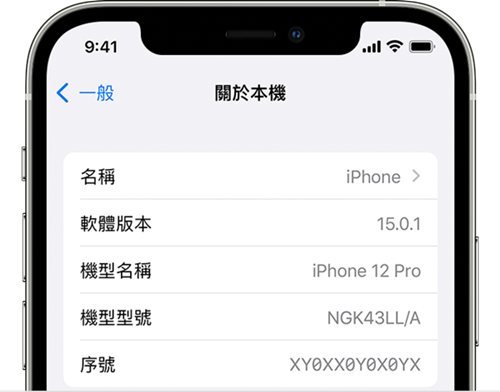
步驟 2: 造訪 https://getsupport.apple.com/ 並選擇您的裝置。
步驟 3: 從提供的選項清單中選擇您面臨的問題。
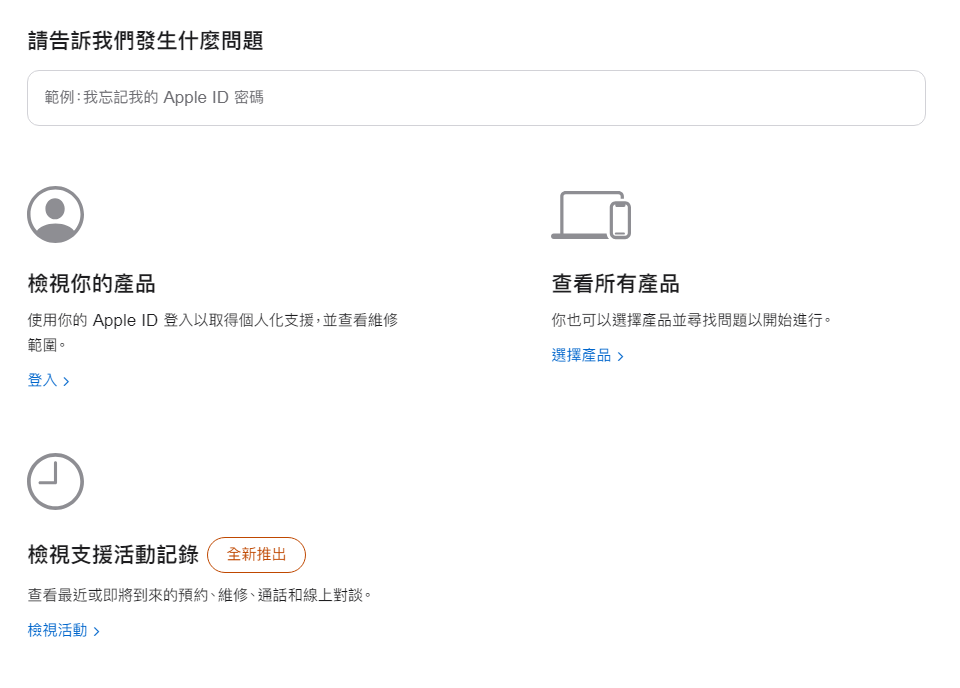
步驟 4: 選擇與 Apple 支援代表 交談的選項。
步驟 5: 提供裝置的序號並解釋您在嘗試將 iPhone 11 恢復出廠設定時遇到的問題。
步驟 6: 依照支援代表提供的說明重設您的裝置。
Apple 支援可能會根據情況建議不同的解決方案。他們可能會指導您使用 iCloud 或使用 【尋找我的 iPhone】 等工具重置裝置。他們還可能提供無需密碼或計算機即可重置設備的替代方法。
溫馨提示在聯絡 Apple 支援之前,請務必準備好裝置的序號。這將幫助他們識別您的設備並提供準確的解決方案。
如果將 iPhone 11 恢復原廠設定的所有其他方法都失敗,建議您聯絡 Apple 支援以取得潛在的替代解決方案。他們可以幫助您在沒有密碼或電腦的情況下重置設備。但是,它可能比其他方法需要更長的時間,因此使用者應該準備好等待支援並仔細遵循他們的指示。
優點:
- 對於無法使用其他方法重置 iPhone 11 的用戶來說,聯絡 Apple 支援尋求潛在的替代解決方案是一個方便的選擇。它提供個人化幫助,可以幫助使用者在沒有密碼或電腦的情況下成功重置設備。
缺點:
- 聯絡 Apple 支援尋求協助的唯一潛在缺點是可能比其他方法需要更長的時間。使用者可能必須等待支援代表出現,然後按照他們的指示重置設備。
相關主題 :
忘記了您的螢幕使用時間密碼?了解如何在沒有它的情況下將 iPhone 恢復原廠設定
2024-01-22
劉恩綺 : 忘記了"螢幕使用時間"密碼並被 iPhone 鎖定?不用擔心,透過這些簡單的方法,您無需密...
終極指南:如何在沒有密碼的情況下將 iPhone 14 Pro Max 恢復原廠設定
2024-01-16
王智偉 : 了解無需密碼即可將 iPhone 14 Pro Max 恢復原廠設定的多種方法,包括使用 ...





